

By Nathan E. Malpass, Son Güncelleme: 6/12/2023
Dijital verilerin geniş ortamında, unutulmanın eşiğinden geri getirilen, geri yüklenen dosyalara ne olacağını hiç merak ettiniz mi? Geri yüklenen dosyalar nereye gider?? Dijital belirsizlik alanlarından dijital ekosistemlerimize yeniden entegrasyona nasıl geçiş yapıyorlar?
Bu makale, geri yüklenen dosyaların büyüleyici yolculuğunu ele alıyor. Bu dosyaların kurtarıldıktan sonra kendilerini nerede bulduklarını keşfederek, kurtarılmalarını kolaylaştıran mekanizmalara ışık tutacağız. Ek olarak, bu geri yüklenen dosyaları bulma ve alma sürecinde size rehberlik ederek, veri kurtarmanın karmaşık yollarında gezinmenizi sağlayacak bilgiyi sağlayacağız.
Bu nedenle, yalnızca geri yüklenen dosyaların nereye gittiğini değil, aynı zamanda onları dijital varlığınızla sorunsuz bir şekilde nasıl yeniden birleştireceğinizi de anlamaya yönelik bir yolculuğa çıkarken emniyet kemerinizi bağlayın.
Bölüm #1: Geri Yüklenen Dosyalar Windows Bilgisayarlarda Nereye Gidiyor?Bölüm #2: Geri Yüklenen Dosyalar macOS Sistemlerinde Nereye Gidiyor?Bölüm #3: FoneDog Veri Kurtarma Aracını Kullanarak Windows ve macOS Sistemlerinde Dosyalar Nasıl Geri YüklenirSonuç
Dijital restorasyon dünyası söz konusu olduğunda Windows bilgisayarlar, kaybolan veya silinen dosyaları kurtarmak için çeşitli seçenekler sunar. Önemli bir sunumu yanlışlıkla sildiyseniz, yeri doldurulamaz bir aile fotoğrafını kaybettiyseniz veya daha da kötüsü Windows bir güncellemeden sonra her şeyi kaldırır. Windows, bu dosyaları kaybolmanın eşiğinden kurtarmak için araçlar ve yöntemler sağlar.
Ancak bu dosyalar geri yüklendikten sonra tam olarak nereye giderler? Geri yüklenen dosyaların Windows bilgisayarlarda nereye gittiğini keşfedelim.
Windows alanında Geri Dönüşüm Kutusu, silinen dosyalar için bir güvenlik ağı görevi görür. Bir dosyayı sildiğinizde, sisteminizden hemen silinmez. Bunun yerine geçici depolama alanı görevi gören Geri Dönüşüm Kutusu'na gönderilir. Bu, yanlışlıkla silinmesi durumunda dosyaları kolayca geri getirmenizi sağlar.
Yakın zamanda bir dosyayı sildiyseniz ve geri yüklemeniz gerekiyorsa, Geri Dönüşüm Kutusu'nu açın, dosyayı bulun, sağ tıklayın ve "Onarmak" seçenek. Dosya orijinal konumuna döndürülecektir.
Windows adlı bir özellik sunuyor "Sistem Geri Yükleme" Bu, zaman içinde kontrol noktaları oluşturarak bilgisayarınızın ayarlarını ve dosyalarını yakalar. Sisteminizde sorunlarla karşılaşırsanız bilgisayarınızı önceki durumuna döndürmek için bu geri yükleme noktalarını kullanabilirsiniz.
Yazılım aksaklıkları veya sistem hataları nedeniyle dosyalarınızı kaybettiyseniz bu özellikle yararlı olabilir. Sisteminizi önceki bir geri yükleme noktasına geri yüklemek, muhtemelen eksik dosyaları geri getirebilir.
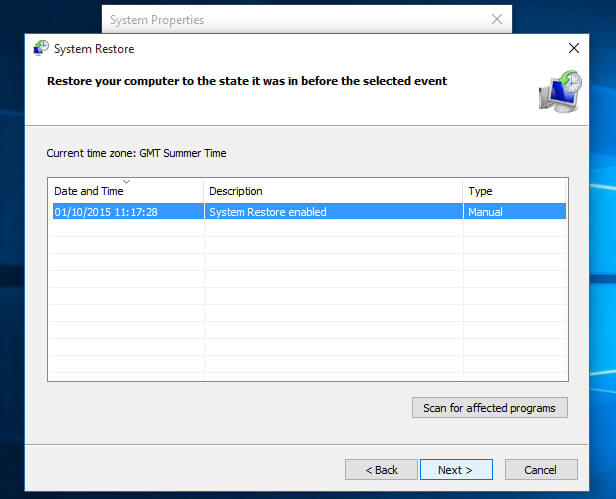
Windows 10 tanıtıldı "Dosya Geçmişi" Dosyalarınızı periyodik olarak harici bir sürücüye veya ağ konumuna yedekleyen özellik. Dosya Geçmişi'ni etkinleştirdiyseniz ve bir dosyayı kaybettiyseniz dosyalarınızın önceki sürümlerini geri yüklemek için bu özelliği kullanabilirsiniz. Bu, özellikle üzerine yazılan veya bozulan dosyaları kurtarmak için kullanışlıdır.
Dosyaların kalıcı olarak silindiği veya Geri Dönüşüm Kutusu'ndan kaldırıldığı senaryolarda, üçüncü taraf veri kurtarma yazılımları imdada yetişiyor. Bu özel araçlar, depolama aygıtınızda silinen dosyaların izlerini tarar ve bunları kurtarmaya çalışır.
Bu tür bir yazılımı kullanırken, geri yüklenen dosyalar mutlaka orijinal konumlarına dönmeyebilir. Bunun yerine, genellikle belirli bir klasöre veya seçtiğiniz konuma geri yüklenirler.
Bu serinin bir sonraki bölümünde odağımızı macOS sistemlerine kaydıracağız ve geri yüklenen dosyaların Apple bilgisayarlarda izlediği yolu keşfedeceğiz. Geri yüklenen dosyaların yolculuğunu anlamak, yalnızca değerli verilerinizi kurtarmanıza olanak sağlamakla kalmaz, aynı zamanda seçtiğiniz işletim sistemindeki veri yönetiminin karmaşıklıkları hakkında da fikir verir.
MacOS sistemleri dünyasında süreç Mac'te kaybolan veya silinen dosyaları geri yükleme benzersiz bir yol izliyor. Apple'ın işletim sistemi, kullanıcılara değerli verilerini kurtarmaları için çeşitli mekanizmalar sağlar. MacOS sistemlerinde geri yüklenen dosyaların nereye gittiğini merak ettiyseniz bu bölüm onların kat ettiği yolculuğu açığa çıkaracak.
Windows'taki Geri Dönüşüm Kutusu'na benzer şekilde, macOS'ta da Çöp Kutusu bulunur. Mac'te bir dosyayı sildiğinizde, dosya anında silinmek yerine Çöp Kutusu'na taşınır. Bu, gerekirse dosyaları kurtarmanıza olanak tanır. Çöp Kutusu'ndan bir dosyayı geri yüklemek için dosyayı açın, kurtarmak istediğiniz dosyayı bulun, sağ tıklayın ve "Geri koy". Dosya orijinal konumuna döndürülecektir.
zaman Makinesi macOS'un yerleşik yedekleme çözümüdür. Dosyalar, uygulamalar ve ayarlar da dahil olmak üzere tüm sisteminizin düzenli yedeklerini oluşturur. Bir dosyayı kaybederseniz, zamanda geriye yolculuk yapmak ve dosyayı önceki bir yedeklemeden geri yüklemek için Time Machine'i kullanabilirsiniz. Bu özellikle donanım arızaları, kazara silmeler veya diğer sorunlar nedeniyle kaybolan dosyalarla uğraşırken kullanışlıdır.
Apple'ın bulut depolama hizmeti olan iCloud'u kullanan kullanıcılar için silinen dosyalar, "Son Silinmiş" içindeki klasör iCloud Drive. Bu klasör, silinen dosyalar için geçici bir saklama alanı görevi görür ve size bunları kalıcı olarak kaldırılmadan önce geri yükleme şansı verir. Bir dosyayı "Son Silinenler" klasöründen geri yüklemek, dosyayı iCloud Drive'ınızdaki orijinal konumuna geri getirir.
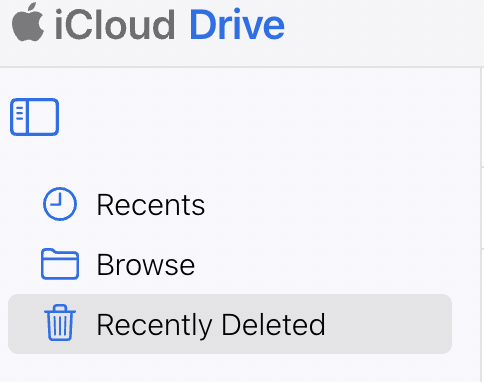
Geleneksel yöntemler yetersiz kaldığında macOS kullanıcıları üçüncü taraflara yönelebiliyor en iyi Mac optimizasyon yazılımı. Bu uygulamalar, silinen dosyaların izlerini bulmak için depolama aygıtlarını tarar. Ancak çoğunun iyileşme yeteneği eksik olabilir. Bunun yerine aşağıda size tanıtacağımız çok yönlü bir araca ihtiyacınız olacak.
MacOS sistemlerindeki geri yüklenen dosyaların yolculuğunu anlamak, yalnızca kaybolan verilerinizi geri alabilmenizi sağlamakla kalmaz, aynı zamanda düzenli yedeklemelerin ve etkili veri yönetimi uygulamalarının önemini de vurgular. İster yerel macOS özelliklerini ister üçüncü taraf çözümlerini kullanıyor olun, dosyaları kurtarma yeteneği, yanlışlıkla silme veya veri kaybı olaylarından kaynaklanan stresi azaltabilir.
Artık biliyorsun geri yüklenen dosyalar nereye gider?, onları geri almanın zamanı geldi. Veri kurtarma alanında, üçüncü taraf araçlar genellikle kaybolan veya silinen dosyaların kurtarılmasında çok önemli bir rol oynar. Öne çıkan böyle bir araç, FoneDog Veri Kurtarma.
Veri Kurtarma
Silinen görüntü, belge, ses ve daha fazla dosyayı kurtarın.
Silinen verileri bilgisayardan (Geri Dönüşüm Kutusu dahil) ve sabit sürücülerden geri alın.
Disk kazası, işletim sistemi çökmeleri ve diğer nedenlerden kaynaklanan kayıp verileri kurtarın.
Bedava indir
Bedava indir

İster Windows ister macOS sistemi kullanıyor olun, FoneDog değerli verilerinizi kurtarmak için kapsamlı bir çözüm sunar. Bu bölümde, FoneDog Veri Kurtarma Aracını her iki işletim sisteminde kullanma adımlarında size yol göstereceğiz.

Önemli İpuçları:
FoneDog Veri Kurtarma Aracı, hem Windows hem de macOS sistemlerinde dosya geri yükleme işlemini basitleştirir. İster kazara silme, sistem çökmesi veya diğer veri kaybı senaryolarıyla karşı karşıya olun, cephanenizde güvenilir bir veri kurtarma aracının bulunması, değerli dosyalarınızın kurtarılmasında büyük fark yaratabilir.
İnsanlar ayrıca okurSürücünün Nasıl Onarılacağına İlişkin En İyi Kılavuz Erişilemez, Windows'ta Erişim Reddedildi6 Adım Adım Yol: Windows 10'u Parola Olmadan Fabrika Ayarlarına Sıfırlama
Veri kurtarma dünyasında, anlayış geri yüklenen dosyalar nereye gider? etkili dosya alımı için gereklidir. Bu geri yükleme mekanizmaları yalnızca kazara veri kaybının önlenmesini sağlamakla kalmaz, aynı zamanda düzenli yedeklemelerin, etkili veri yönetiminin ve güvenilir veri kurtarma araçlarının rolünün önemini de vurgular. Bu uygulamaları ve araçları benimseyerek, değerli dosyalarınızın hiçbir zaman gerçekten kaybolmadığını, yalnızca yeniden keşfedilmeyi beklediğini bilerek dijital ortamda güvenle gezinebilirsiniz.
Hinterlassen Sie einen Kommentar
Yorumlamak
Veri Kurtarma
FoneDog veri toplama hızlı ve güvenli olarak silmiş veya kaybetmiş fotoğraflar, videolar, ses, e-postalar, belgeler ve sert sürücülerden diğer veriler, hafıza kartları, flash sürücüler, Windows ve Mac bilgisayarlarından (Recycle Bin dahil).
Ücretsiz deneme Ücretsiz denemePopüler makaleler
/
BİLGİLENDİRİCİLANGWEILIG
/
basitKOMPLİZİERT
Vielen Dank! Merhaba, Sie die Wahl:
Excellent
Değerlendirme: 4.4 / 5 (dayalı 107 yorumlar)